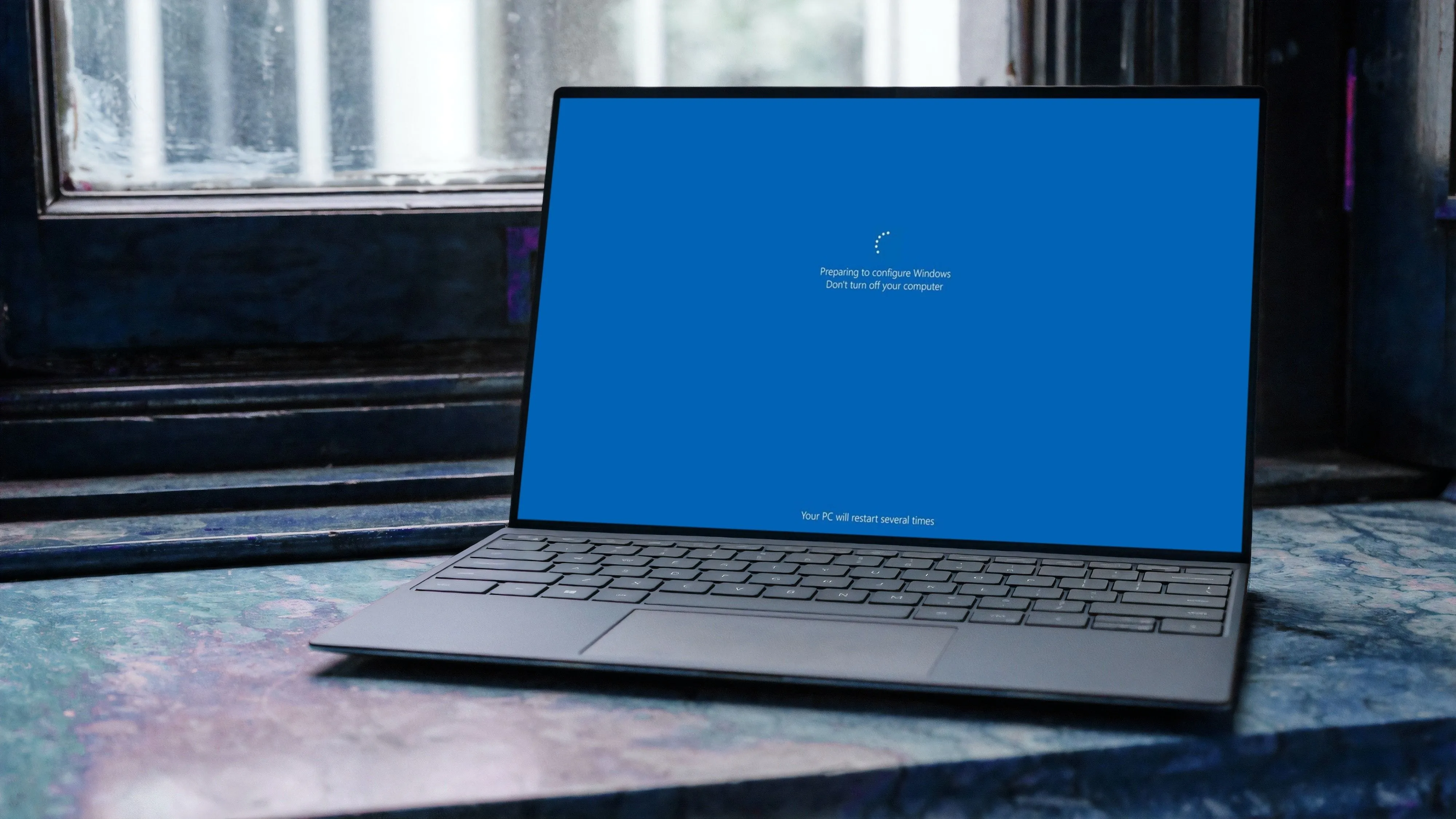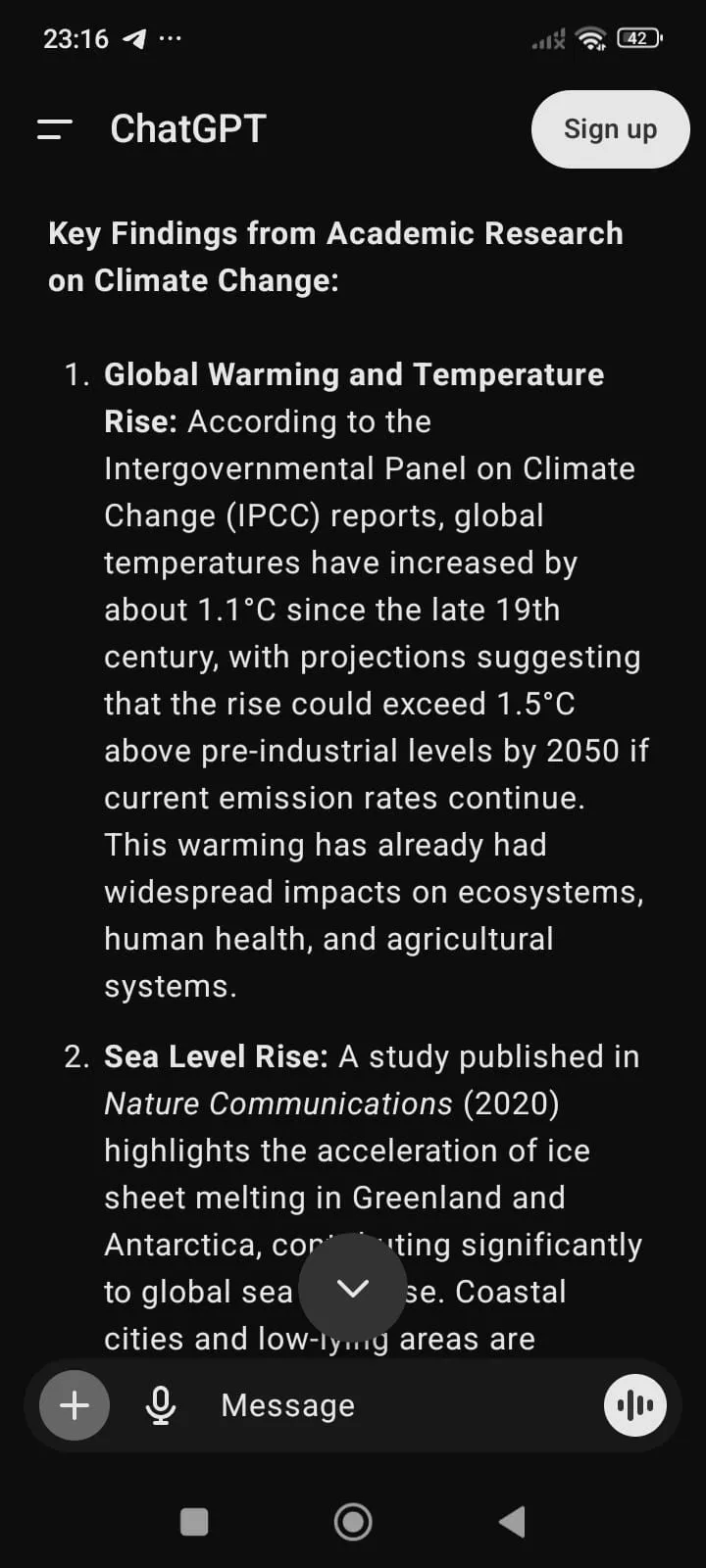Tùy chọn Internet (Internet Options) trên Windows 11 hiện chỉ còn liên quan khi sử dụng chế độ Internet Explorer (IE Mode) trong trình duyệt Microsoft Edge. Mặc dù không còn là cài đặt được truy cập thường xuyên, nếu bạn cần điều chỉnh các thiết lập liên quan đến IE Mode, dưới đây là những phương pháp nhanh chóng để mở tùy chọn này.
1. Mở Tùy Chọn Internet Từ Menu Start
Cách đơn giản nhất để truy cập Tùy chọn Internet trên Windows 11 là thông qua thanh tìm kiếm của Menu Start. Bạn chỉ cần nhấp vào nút Start hoặc nhấn phím Windows, sau đó gõ “Tùy chọn Internet” hoặc “Internet Options” vào ô tìm kiếm. Kết quả “Tùy chọn Internet” sẽ hiển thị ở đầu danh sách; chỉ cần nhấp vào đó để mở bảng điều khiển. Phương pháp này cực kỳ tiện lợi và nhanh chóng mà không cần điều hướng qua nhiều menu trong ứng dụng Cài đặt.
2. Truy Cập Tùy Chọn Internet Bằng Lệnh Run
Một cách khác hiệu quả để mở Tùy chọn Internet trên Windows 11 là sử dụng lệnh Run. Nhấn tổ hợp phím Win + R để mở hộp thoại Run, sau đó nhập inetcpl.cpl và nhấn Enter. Thao tác này sẽ ngay lập tức khởi động cửa sổ Thuộc tính Internet (Internet Properties), đây là tên gọi khác của Tùy chọn Internet. Phương pháp này rất hữu ích nếu bạn ưa thích các phím tắt bàn phím hoặc muốn truy cập nhanh vào các cài đặt cụ thể mà không cần tìm kiếm trong Menu Start.
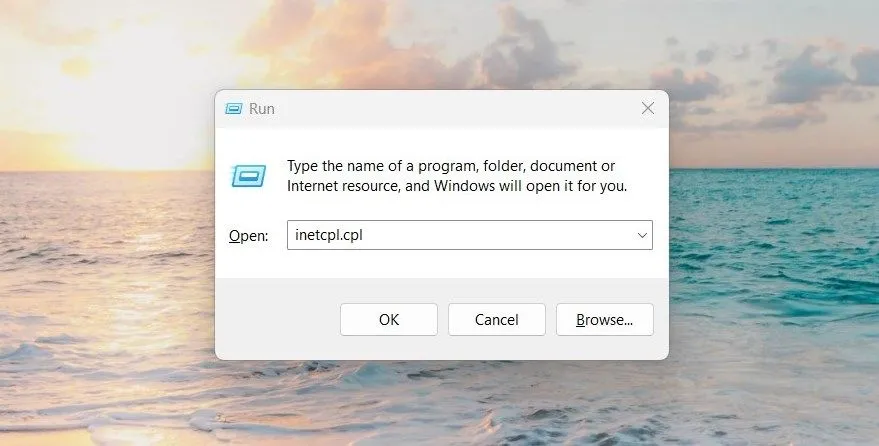 Mở Tùy Chọn Internet bằng Lệnh Run trên Windows 11
Mở Tùy Chọn Internet bằng Lệnh Run trên Windows 11
3. Tìm Tùy Chọn Internet Trong Control Panel
Bảng điều khiển (Control Panel) truyền thống vẫn tồn tại trên Windows 11 và bạn hoàn toàn có thể sử dụng nó để truy cập Tùy chọn Internet. Đầu tiên, hãy mở Control Panel và thay đổi chế độ xem thành “Biểu tượng lớn” (Large icons) hoặc “Biểu tượng nhỏ” (Small icons). Cuộn xuống và tìm, sau đó nhấp vào “Tùy chọn Internet”. Thao tác này sẽ mở cùng cửa sổ Thuộc tính Internet như các phương pháp đã đề cập. Ngoài ra, ở chế độ xem “Danh mục” (Category view), bạn có thể điều hướng đến Mạng và Internet > Tùy chọn Internet để đến bảng điều khiển này.
Với những phương pháp trên, bạn có thể dễ dàng mở Tùy chọn Internet và thực hiện các thay đổi cần thiết trên Windows 11. Tuy nhiên, như đã đề cập, Tùy chọn Internet giờ đây chủ yếu chỉ còn ý nghĩa với chế độ IE Mode và không còn cần thiết cho các tác vụ hàng ngày. Đối với các cài đặt mạng và internet khác, bạn nên truy cập phần Mạng & Internet trong ứng dụng Cài đặt của Windows 11 để có trải nghiệm hiện đại và đầy đủ hơn.